| inviato il 04 Febbraio 2017 ore 19:22
L'utente Danielsan mi ha chiesto un aiuto per ricercare il problema che affligge una sua immagine mandata a stampare da Saal.
In sostanza si riscontra una scarsa corrispondenza, con viraggio della stampa marcato.
Quello che segue è una analisi numerica della situazione, nella speranza che possa risolvere il problema, o perlomeno essere utile a chi si dovesse trovare in situazioni simili.
La foto in oggetto :

La foto è riferita a sRGB e il profilo colore è correttamente incorporato nel file Jpg.
Analisi dei colori presenti :
I colori effettivamente presenti in una foto ben raramente occupano tutto il gamut del profilo colore di riferimento; anzi... solitamente si osserva un certo assembramento in alcune sezioni, mentre altre sono praticamente vuote.
Se il profilo colore usato è un wide-gamut è probabile che quasi tutte le zone periferiche (più saturazione) non siano popolate.
La foto in oggetto è in sRGB, che vedete nella seguente foto in trasparenza; i punti sono le coordinate colore RGB presenti nel file e trasposte in Lab :

Il profilo colore di destinazione :
La combinazione illuminante/inchiostri/carta deve essere descritta da un profilo colore, che in pratica è la mappa della periferica output.
Danielsan mi ha fornito il profilo colore che Saal mette a disposizione per la macchina su cui è prevista la stampa. Il file è questo :
SaalDigital_SoftProof_Fuji.icc
Presupponendo che il file sia quello corrispondente alla macchina da stampa e che la sua creazione sia corretta, procediamo alla sua analisi :
Intanto controlliamo il punto di bianco della carta misurato dallo spettrofotometro che ha fornito i dati di caratterizzazione usati per la creazione del profilo, per farlo usiamo Argyll:
“ xicclu -ia -py -s255 -v2 SaalDigital_SoftProof_Fuji.icc
Internal input value range: 0.000000..1.000000 0.000000..1.000000 0.000000..1.000000
Internal output value range: 0.000000..100.390625 -128.000000..127.996094 -128.000000..127.996094
Input value range: 0.000000..1.000000 0.000000..1.000000 0.000000..1.000000
Output value range: 0.000000..1.999969 0.000000..1.999969 0.000000..1.999969
Header:
size = 438032 bytes
CMM = 'APPL'
Version = 2.1.0
Device Class = Output
Color Space = RGB
Conn. Space = Lab
Date, Time = 7 Oct 2006, 13:25:56
Platform = Macintosh
Flags = Not Embedded Profile, Use anywhere
Dev. Mnfctr. = 0x0
Dev. Model = 0x0
Dev. Attrbts = Reflective, Glossy, Positive, Color
Rndrng Intnt = Perceptual
Illuminant = 0.96420288, 1.00000000, 0.82490540 [Lab 100.000000, 0.000000, 0.000000]
Creator = 'bICC'
255 255 255
255.000000 255.000000 255.000000 [RGB] -> Lut -> 0.924408 0.343759 0.355380 [Yxy] „
Così abbiamo interrogato il profilo da RGB a PCS in assoluto; quello che ci interessa sono le coordinate x e y che esprimono la cromaticità.
Per avere la CCT (Correlated Coor Temperature) possiamo usare questa formula :

Troviamo che la CCT della carta, sotto illuminante D50, corrisponde a 5064 K.
La carta ha una CCT quasi identica al D50, significa che con buona probabilità il suo spettro di riflessione è abbastanza piatto, senza picchi tipici di carte con sbiancanti.
Adesso vediamo con quanta cura è stato fatto; non possiamo controllare l'accuratezza colorimetrica, ma possiamo dare uno sguardo alle tabelle degli intenti :
Relativo:

Percettivo:

Sono identici.... male, significa che durante la creazione del profilo sono stati programmati solo gli intenti colorimetrici.
E se servisse un percettivo? Nulla da fare... il profilo non ha i dati per farlo; tentare un percettivo darebbe per risultato sempre un relativo.
Estrazione del gamut :
Abbiamo visto che le coordinate effettivamente presenti occupano solo una porzione dello spazio colore di riferimento. Questo, a prescindere dal tipo ed estensione del gamut, è uno spreco. Potremmo in effetti ridurre il gamut di partenza alla sola sezione che ci interessa.
Per estrarre il gamut della foto possiamo usare Argyll :
“ tiffgamut -v -ir -f90 -pj -cmt -d1 -w sRGB.icm HDR_base.jpg
There are 1 raster files to process
Gamut output files is 'HDR_base.gam'
Header:
size = 3268 bytes
CMM = 'argl'
Version = 2.2.0
Device Class = Display
Color Space = RGB
Conn. Space = XYZ
Date, Time = 9 Sep 2016, 7:17:27
Platform = Microsoft
Flags = Not Embedded Profile, Use anywhere
Dev. Mnfctr. = 'IEC '
Dev. Model = 'sRGB'
Dev. Attrbts = Reflective, Glossy, Positive, Color
Rndrng Intnt = Perceptual
Illuminant = 0.96420288, 1.00000000, 0.82490540 [Lab 100.000000, 0.000000, 0.000000]
Creator = 'argl'
PCS range = 7.998625..100.000000, -75.907062..93.649746. -93.862830..77.788636
Input JPEG file 'HDR_base.jpg'
JPEG file original colorspace is YCbCr
JPEG file colorspace is RGB
File size 5470 x 3645 pixels
Total of 26198 cells out of 262144 were hit (10.0%)
17.4% have a count of 1
Average cell count = 761.056187
Actual PCS range = 7.998625..98.653488, -58.792448..55.568529. -73.568655..70.079044
Output Gamut file 'HDR_base.gam'
Output X3DOM file 'HDR_base.x3d.html'
Total volume of gamut is 382280.021925 cubic colorspace units „
Quanto abbiamo risparmiato? Possiamo confrontare il gamut di sRGB con il gamut estratto nel mapping CIECAM02 :

Non è male vero? Con spazi più ampi come ProPhoto la differenza è ancora più grande.
Usare il gamut estratto :
Ora vediamo di come servirci del gamut estratto per fare una stampa migliore. L'obiettivo è collegare il gamut di partenza, quello estratto, con quello di destinazione, la stampante.
Usiamo il comando collink di Argyll :
“ collink -v -qh -G HDR_base.gam -ip -cmt -dpp sRGB.icm SaalDigital_SoftProof_Fuji.icc Source2Destination.icm „
gli argomenti sono:
-v il verbose che ci consente di vedere cosa fa
-qh qualità high, la ultra prende tempi biblici...
-G indica di usare un file specifico per il gamut mapping, quello che abbiamo ottenuto prima
-ip specifica l'intento da realizzare per il link, un percettivo
-cmt l'intendo di visualizzazione CIECAM02 di partenza, deve essere identico a quello usato con tiffgamut
-dpp l'intento di visualizzazione CIECAM02 finale, dpp corrisponde a Practical Reflection Print (ISO-3664 P2)
sRGB.icm è sempre il profilo di sRGB usato prima
SaalDigital_SoftProof_Fuji.icc è il nome del profilo fornito da Saal
Source2Destination.icm il nome che vogliamo dare al profilo device link da generare
Questo device link connette in modo esclusivo il gamut di quella foto con lo spazio di destinazione; in sostanza è una LUT da RGB a RGB. Da RGB file a RGB device dipendent del plotter; significa che dopo la trasformazione del devicelink i dati RGB vengono mandati direttamente in stampa.
Per applicare il device link al file originale della foto basta fare :
“ cctiff -p Source2Destination.icm HDR_base.jpg immagine_da_stampare.tif „
E genereremo un file nuovo, in questo caso un tiff, che è untagged.
Vediamo come si comporta il gamut mapping nel portare le coordinate della foto nel gamut di destinazione:

Il gamut a colori più grande è quello della carta, il grigio interno è quello estratto dalla foto, le frecce sono i vettori di spostamento.
Il risultato:
La procedura descritta può essere usata su qualsiasi immagine e consente di accedere a strumenti e potenzialità altrimenti precluse nel normale flusso di lavoro.
spero possa tornarvi utile, sia come didattica che come guida operativa.
La foto di Danielsan convertita nello spazio di destinazione con il profilo di Saal abbinato :

Pronta per essere stampata, senza ulteriori conversioni.
Buon divertimento  |
| inviato il 04 Febbraio 2017 ore 20:47
La foto pronta per essere stampata è piatta. Quella che vedo in alto è decisamente migliore |
| inviato il 04 Febbraio 2017 ore 21:00
Eh... è normale. Non è più un file per essere riprodotto a monitor, è un file che contiene le coordinate device dipendent della macchina da stampa. |
| inviato il 04 Febbraio 2017 ore 22:34
“ Tutti questi passaggi servono ad avere una preview di come sarà la stampa? „
No, servono per preparare un file pronto per la stampa. Siccome è una analisi numerica, prescinde dal proprio monitor; in sostanza non si dipende dalla qualità e dallo stato di calibrazione del medesimo.
E' una delle possibili vie per arrivare alla stampa, non è detto che sia il migliore, ma è un buon approccio. |
| inviato il 05 Febbraio 2017 ore 1:19
Molto interessante, anche per capire sempre di più di questo importante argomento che è la gestione del colore.
Di questo procedimento però io non capisco una cosa, mettiamo caso che la foto sia stata fatta con una tale macchina foto, poi postprodotta su un pc con monitor non calibrato o calibrato male, andando poi lungo il tuo procedimento partiresti da un file con i colori probabilmente sballati per poi arrivare al file TIFF per la stampa in modo tale che sia ben gestito dallo stampatore.
Ora la mia domanda è: ma se si lavora su un monitor dell'ipercoop calibrato a caso o non calibrato e si postproduce realizzando quindi un file con colori a caso (basta regolare il WB per far sorgere casini) con questo procedimento "matematico" il mio risultato su carta che colori rispecchierà? Mi pare di capire che essendo un procedimento matematico se parti dai colori sballati ti ritrovi con colori sballati e in questo senso il problema resta, ovvero che poi la stampa ha dei colori in ogni caso diversi da come si pensava di voler rendere la foto.
In questo senso ad esempio io la prima foto postata su monitor calibrato la trovo strana, con colori sballati (il cielo è praticamente viola) e marcati stacchi di luminosità, oltre a numerosi artefatti nel fiume, normale attendersi che la stampa non sarà sicuramente al top.
Perchè come hai detto tu ci sono sempre più strade in questi procedimenti di stampa e personalmente trovavo più sensato dal punto di vista logico lavorare sempre e solo con un profilo colore sempre gestibile dal monitor (s-rgb o adobe rgb) di modo tale che si ha sempre sott'occhio il risultato finale del lavoro, a patto ovviamente di avere un buon monitor ovviamente calibrato e di verificare con che profilo lavori lo stampatore per evitare che faccia conversioni alla garibaldina dell'ultimo minuto sballando tutto il lavoro accurato fatto. |
| inviato il 05 Febbraio 2017 ore 10:34
@Raamiel
"Pronta per essere stampata, senza ulteriori conversioni. "
Quella foto lì la vedi così se in Photoshop fai il softproofing con il profilo giusto di stampa.
E quella foto lì NON va stampata, perché la stampa verrebbe brutta, piatta e velata, senza dettaglio nelle ombre, etc.
Una volta fatto il softproofing, ossia trasferita l'immagine originale nel gamut di stampa, anche nel modo "migliore", adattando l' intento di rendering nel migliore dei modi. la foto da stampare, nella grandissima maggioranza dei casi, per non dire sempre, resta smorta e non confrontabile come qualità con la foto originale nello spazio colore di lavoro, per quella sRGB.
Sta unicamente alla bravura dello stampatore riprendere l'immagine per farla bella viva e gradevole, e come l'originale da stampare non la fai mai, ma la devi fare bella viva, gradevole ed il più vicino possibile all'originale, e sempre e comunque compatibile con l'originale (assenza di dominanti, ombre aperte, etc).
E non ci sono processi automatici per fare questo, nessun software te lo fa, ad oggi non c'è un RIP che ti fa stampare in qualità molto alta tutte le immagini, che ti prende l'immagine da stampare e te la adatta al gamut di stampa sempre bene, ci vuole solo esperienza in stampa da parte dello stampatore per fare una bella immagine stampata.
E' solo per questo, per questa diffusa carenza di conoscenza di come si stampa in digitale che la qualità media delle stampe digitali, misurata col mio metro, è oggi bassa, in digitale si vedono veramente poche stampe fatte bene, sono rare, e sono rare perché quelle di qualità molto alta richiedono uno stampatore che ci impieghi molto tempo e molta conoscenza, non basta un RIP, e dunque sono molto costose.
|
user46521 | inviato il 05 Febbraio 2017 ore 11:30
In effetti la foto così se viene stampata mi sa che farà alquanto cagher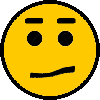 |
| inviato il 05 Febbraio 2017 ore 11:47
Raamiel, la foto in questo caso non va convertita, perché il profilo che fornisce Saal in questo caso è adatto alla sola soft proof.
Comunque il procedimento non è sbagliato, è solo che il rip dello stampatore non prevede che l'immagine arrivi già convertita, ma sarà il rip stesso a fare la conversione.
Alessandro lo stampatore non ha il compito di migliorare la foto, ma di stamparla più vicino possibile all'originale e nel 99,9% dei casi basta la conversione che fa il rip, a patto che il cliente si sia corretto i colori facendo soft proof col profilo di stampa. |
| inviato il 05 Febbraio 2017 ore 11:51
Non ho seguito tutto il discorso ma non ci vedo nessuna difficoltà a stampare l'immagine originale, valutando da web e su smartphone. Concordo con Alessandro che l'esperienza e la sensibilità dello stampatore siano fondamentali per fare un ottimo lavoro, ma è innegabile che dei profili fatti bene facilitino e migliorino il processo di stampa. Personalmente uso due o tre profili a seconda del tipo di immagine. So che i puristi potrebbero storcere il naso, ma come esiste l'interpretazione del fotografo su un'immagine esiste anche la capacità dello stampatore di trasportare un freddo file in una bellissima stampa più vicino possibile alle aspettative dell'autore. |
| inviato il 05 Febbraio 2017 ore 11:54
@Raamiel: “ Sono identici.... male, significa che durante la creazione del profilo sono stati programmati solo gli intenti colorimetrici.
E se servisse un percettivo? Nulla da fare... il profilo non ha i dati per farlo; tentare un percettivo darebbe per risultato sempre un relativo. „
E' vero che è limitante, perché se ci sono molti colori fuori gamut conviene usare un intento percettivo, ma Saal indica con precisione la priorità di rappresentazione necessaria per singolo profilo, quindi sono molto trasparenti in merito.
@Alessandro Pollastrini: “ Sta unicamente alla bravura dello stampatore riprendere l'immagine per farla bella viva e gradevole, e come l'originale da stampare non la fai mai, ma la devi fare bella viva, gradevole ed il più vicino possibile all'originale, e sempre e comunque compatibile con l'originale (assenza di dominanti, ombre aperte, etc). „
Grande verità, infatti in questo mondo di matematica non bisogna dimenticare "il manico" dello stampatore, perché una volta eseguito alla perfezione ogni passaggio per fornirgli il miglior file (dal monitor calibrato fino alla conversione finale) è tutto nelle mani dello stampatore.
In particolare con Saal (visto che si parla di questo in topic) resto stupito della resa, le stampe risultano spesso più belle (e qui c'è un mondo di soggettività lo so) rispetto alla mera visualizzazione a monitor.
Come sempre un grazie a Raamiel per l'ennesimo sforzo di condivisione didattica 
|
| inviato il 05 Febbraio 2017 ore 11:56
Husqy, già che ti leggo, faccio coming out. Mi sono andato a rileggere i post vecchi e ho scritto una belinata. Da sempre uso 5500k per stampare, non so perché insistevo sui 6500, che comunque se si ha occhio va pure bene. Aggiungo che in passato conoscevo fotolitisti che lavoravano solo basandosi sulle coordinate colore su monitor bn, ma parliamo di 25 anni fa. Ciao. |
| inviato il 05 Febbraio 2017 ore 12:17
Massimiliano 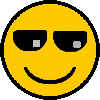 menomale, mi sento solo ad usare 5500 per la stampa menomale, mi sento solo ad usare 5500 per la stampa 
P.s. Io sono fotolitista, molti colori si fanno ancora basandosi esclusivamente sulle coordinate cmyk anche adesso, diventa una cosa normalissima dopo un po' che lo fai... vedi una stampa è sai quanto colore in percentuale togliere, oppure ci sono dei toni che hanno dei valori "standard" per cui prima di stampare, anche se il monitor non è perfetto, sai già se va bene o no. |
| inviato il 05 Febbraio 2017 ore 12:48
@Husqy
"menomale, mi sento solo ad usare 5500 per la stampa"
Se si parla dei Kelvin del monitor, non sei solo: io uso i 5500 K da quando stampo in digitale. ossia dal 2008.
Punto del nero a 0 cd/m2, Gamma 1,8 e 90 cd/m2 di luminosità del monitor, dato che lavoro in luce ambiente molto bassa: un tempo lavoravo a 100 - 110 cd/m2, ma oggi lavoro quasi al buio ed uso 90 cd/m2.
E...se:
- non conosci la stampante BENISSIMO
- e pur conoscendo benissimo la stampante, non stampi spesso
canni le stampe, ci vuole molta manualità ed esperienza per stampare bene. |
user46521 | inviato il 05 Febbraio 2017 ore 13:13
Da qualche tempo sto usando anche io il bianco D55 per la stampa casalinga e non mi trovo affatto male.
Per i lab online invece non mi fido ancora e faccio tutto in D65.
|
Che cosa ne pensi di questo argomento?Vuoi dire la tua? Per partecipare alla discussione iscriviti a JuzaPhoto, è semplice e gratuito!
Non solo: iscrivendoti potrai creare una tua pagina personale, pubblicare foto, ricevere commenti e sfruttare tutte le funzionalità di JuzaPhoto. Con oltre 257000 iscritti, c'è spazio per tutti, dal principiante al professionista. |

Metti la tua pubblicità su JuzaPhoto (info) |


 JuzaPhoto contiene link affiliati Amazon ed Ebay e riceve una commissione in caso di acquisto attraverso link affiliati.
JuzaPhoto contiene link affiliati Amazon ed Ebay e riceve una commissione in caso di acquisto attraverso link affiliati.